Вимкніть сповіщення Microsoft Edge Windows 10
Різне / / November 28, 2021
Якщо ви використовуєте браузер Chrome у Windows 10, ви регулярно отримуватимете сповіщення про те, що вам слід використовувати Microsoft Edge, оскільки Chrome споживає більше акумулятора або Chrome працює повільніше, ніж Edge. Я вважаю обидві ці причини дурними, і цей маркетинговий трюк від Microsoft розчарував кількох користувачів. Очевидно, якщо ви використовуєте Edge, ви отримаєте винагороди, але ніхто з користувачів не хоче бачити це наполегливе сповіщення від Windows і не хоче їх відключити.
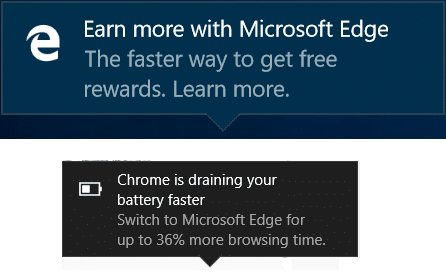
По-перше, зазначені вище сповіщення не генеруються самим Microsoft Edge, а є системними сповіщеннями. Як і інші сповіщення, де ви можете клацнути їх правою кнопкою миші та вибрати Вимкнути сповіщення, ви не можете зробити це для цих сповіщень. Оскільки ця опція неактивна, і немає можливості заглушити їх.
Щоб спокійно використовувати Windows, не бачивши цих так званих оголошень від Microsoft, є простий перемикач, який може вимкнути всі ці дратівливі сповіщення. Тож, не витрачаючи часу, давайте подивимося, як вимкнути сповіщення Microsoft Edge Windows 10 за допомогою наведеного нижче посібника.
Вимкніть сповіщення Microsoft Edge Windows 10
Обов'язково створити точку відновлення, на випадок, якщо щось піде не так.
1. Натисніть клавіші Windows + I, щоб відкрити налаштування, а потім натисніть на система.

2. У меню ліворуч виберіть Сповіщення та дії.
3. Прокрутіть униз до розділу сповіщень і знайдіть «Отримайте поради, підказки та пропозиції під час використання Windows“.

4. Під наведеним вище налаштуванням ви знайдете перемикач, вимкніть його.
Рекомендовано:
- Виправити помилку оновлення Windows 10 0x8e5e0147
- Виправити Комп’ютер не запускається, доки не буде перезапущено кілька разів
- Як виправити помилку Windows Update 0x8007007e
- Виправити помилку MULTIPLE_IRP_COMPLETE_REQUESTS
Ось це у вас успішно Вимкніть сповіщення Microsoft Edge Windows 10 але якщо у вас все ще залишилися запитання щодо цієї статті, не соромтеся задавати їх у розділі коментарів.



